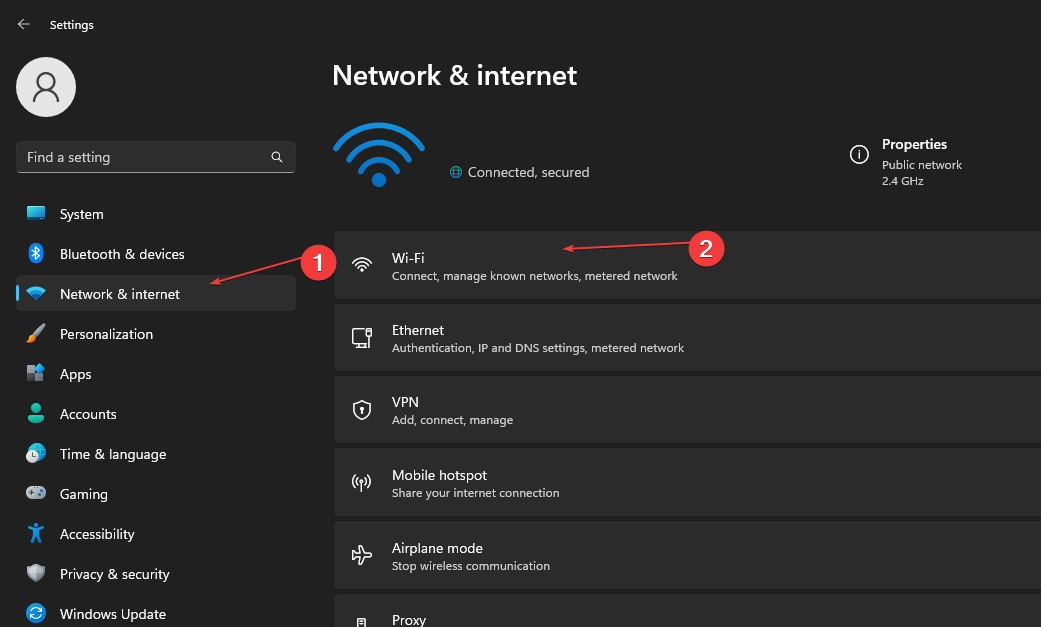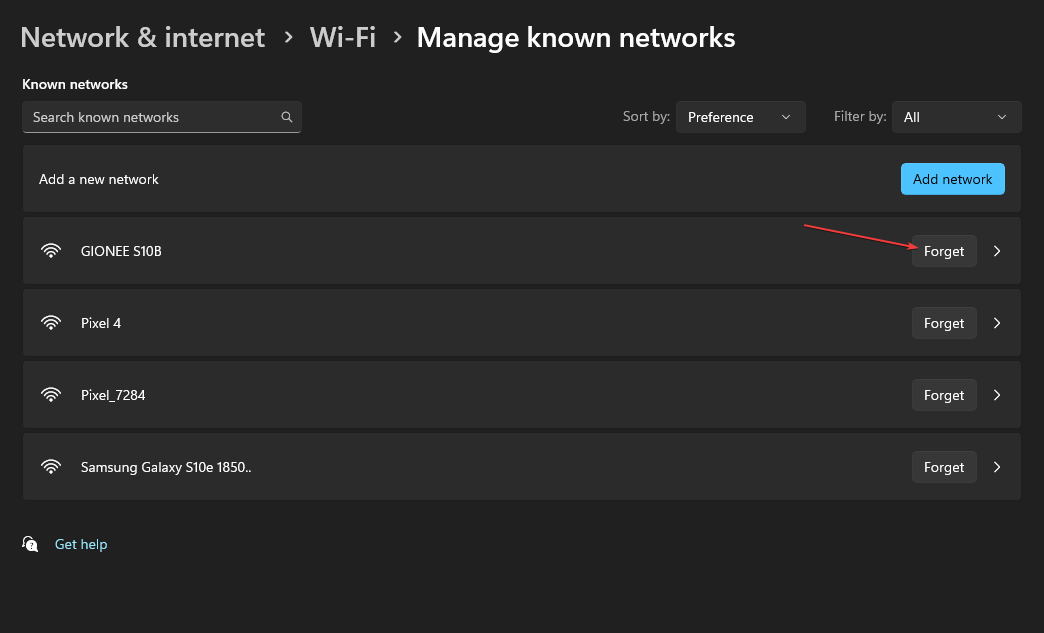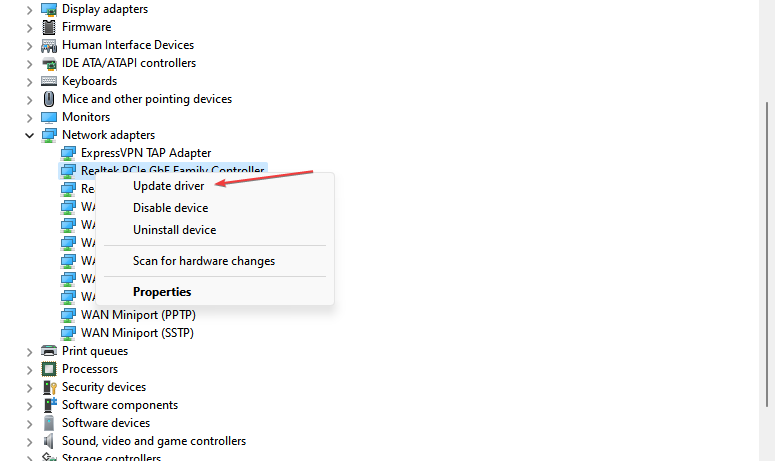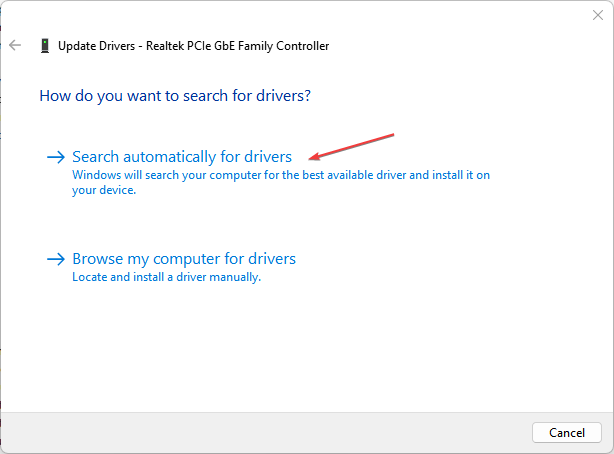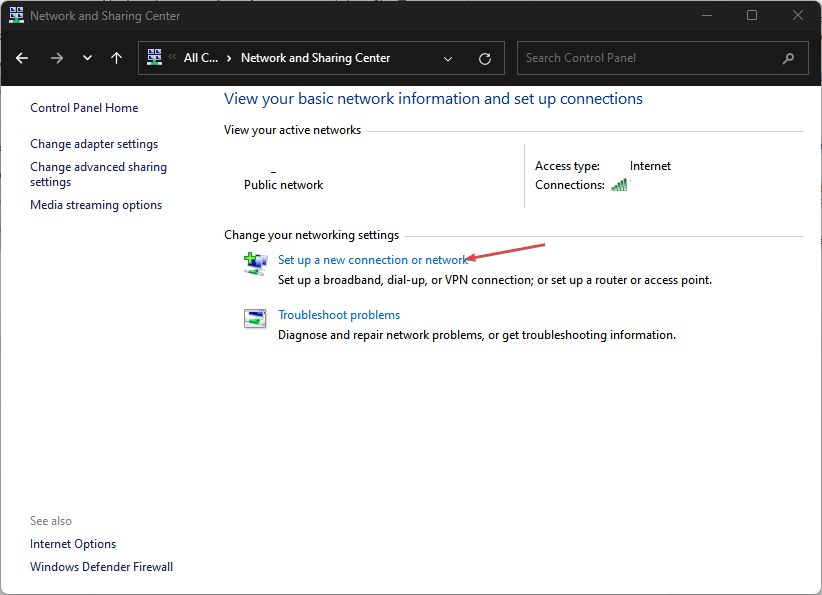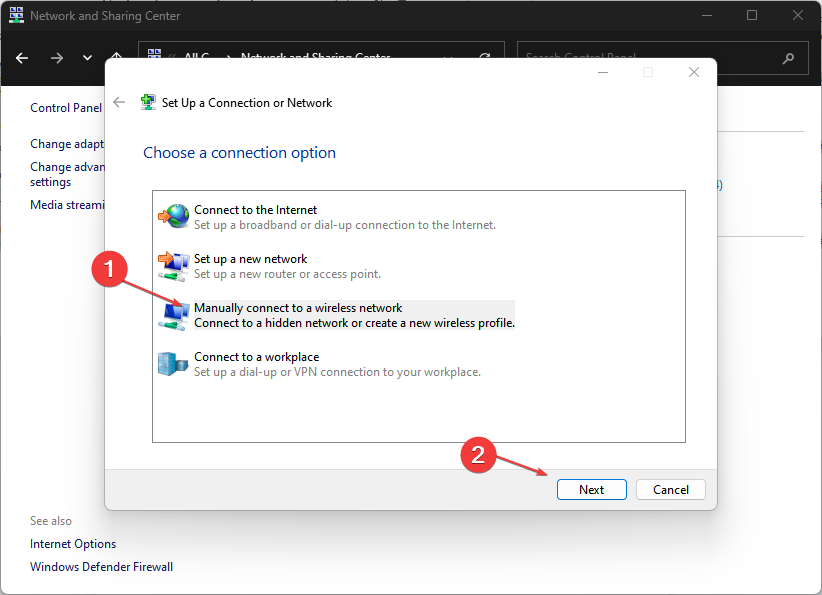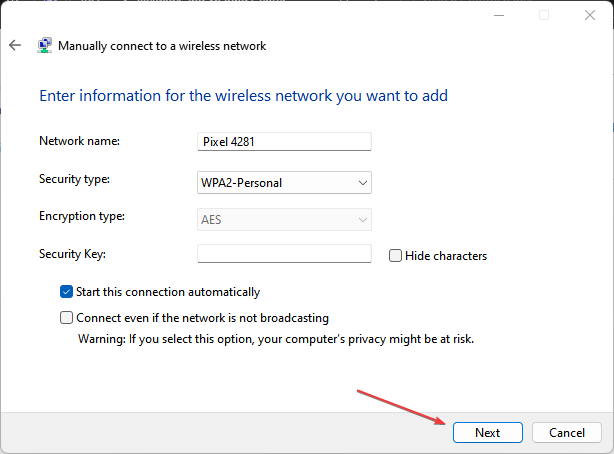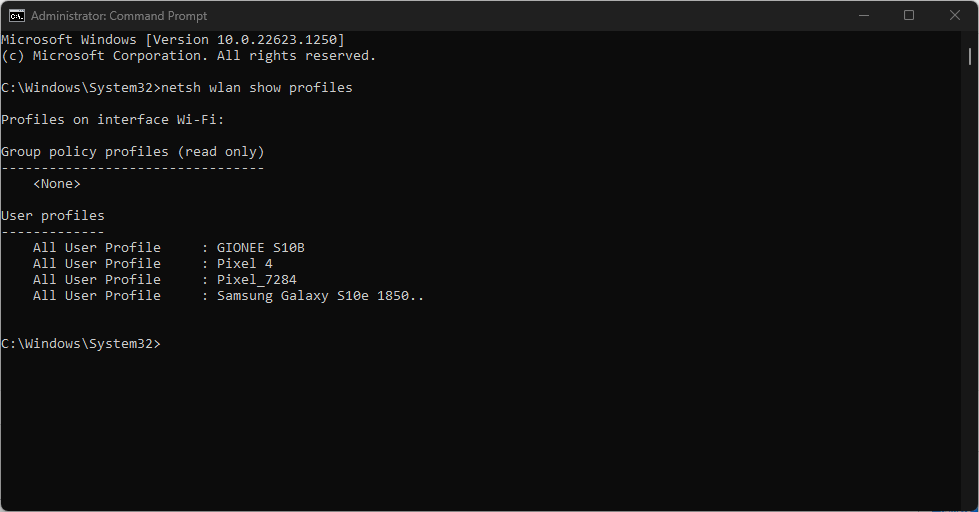用户使用家庭和小型办公室 Wi-Fi 网络中常用的预共享密钥 (PSK) 通过无线网络将其设备连接到网络。但是,用户报告错误消息不正确的 PSK 为网络 SSID 提供,指示您输入的 Wi-Fi 密码或 PSK 不正确。
它会阻止您的设备连接到网络。或者,您可以阅读什么是预共享密钥以及如何在 Windows 操作系统上获取它。
SSID 的不正确 PSK 是什么意思?
为网络 SSID 提供的错误消息不正确的 PSK 表明设备无法向网络进行身份验证,因为 PSK 与网络管理员设置的 PSK 不匹配。
此外,该错误可能是由于下面列出的几个原因造成的:
- 网络干扰 – 对网络路由器正常运行的任何干扰都可能导致不需要的信号。此外,电磁和射频干扰等数据可能会导致PSK连接到SSID错误。
- 路由器故障 – 当在计算机网络之间转发数据包的网络设备无法正常工作时,可能会影响 PSK 连接。
- 网络配置更改 – 修改网络协议、IP 地址、子网掩码、网关、DNS 设置、防火墙和其他网络基础结构组件可能会导致 PSK 连接错误。
这些因素在不同的计算机上可能会有所不同。因此,我们将讨论修复它的基本步骤。
如何修复为网络 SSID 提供的不正确的 PSK?
在尝试高级修复之前,您应该执行以下操作:
- 重新启动网络路由器。
- 检查设备上要连接的网络的名称。
- 仔细检查键入的密码。
- 更新路由器固件。
如果错误仍然存在,以下是一些高级修复。
1. 删除现有的无线网络配置文件
- 按下按钮,键入网络和互联网设置s,然后按将其打开。WindowsEnter
- 然后,单击左侧窗格中的 Wi-Fi 选项卡,然后在右侧窗格中选择管理已知网络。

- 单击要删除的网络名称,然后选择“忘记”按钮。

- 尝试重新连接到网络。
专家提示:
有些PC问题很难解决,尤其是在涉及损坏的存储库或丢失的Windows文件时。如果您在修复错误时遇到问题,则您的系统可能部分损坏。
我们建议安装 Restoro,该工具将扫描您的机器并确定故障是什么。
单击此处下载并开始修复。
重新连接到现有无线网络将重置网络连接并修复连接错误。查看如何在 Windows 操作系统中删除 Wi-Fi 的网络名称。
2. 更新网络驱动程序
- 按 + 打开“运行”对话框,键入 devmgmt.msc,然后按打开“设备管理器”。WindowsREnter
- 然后,单击网络适配器下拉按钮将其展开。右键单击网络,然后从上下文菜单中选择更新驱动程序。

- 从弹出窗口中选择自动搜索驱动程序。

- 现在,如果系统提示已安装适用于你设备的最佳驱动程序,请选择“使用 Windows 更新搜索更新的驱动程序”。
更新网络驱动程序可以解决影响无线网络和路由器硬件之间通信的问题。如果您在这样做时遇到困难,可以阅读有关如何在 Windows 上更新网络驱动程序的信息。
此外,您可以使用可以自动执行此分配的专用应用程序来更新网络驱动程序。
各种错误都是驱动程序故障的结果。在这种情况下,您可能需要完全更新或重新安装此特定组件。由于该过程不是直截了当的,我们建议使用自动化工具来完成这项工作。具体操作方法如下:
- 下载并安装驱动程序修复。
- 启动应用程序。
- 等待软件检测到所有有故障的驱动程序。
- 现在,您将看到所有有问题的驱动程序的列表,您只需选择要修复的驱动程序即可。
- 等待DriverFix下载并安装最新的驱动程序。
- 重新启动电脑以使更改生效。
3. 手动连接到无线网络
- 按下按钮,键入控制面板,然后按按钮将其打开。WindowsEnter
- 然后,单击网络和互联网。
- 在新窗口中选择“网络和共享中心”,然后单击“设置新连接或网络”。

- 选择手动连接到无线设备网络,然后单击下一步按钮。

- 填写要添加的网络的网络名称,将“安全类型”设置为“WPA2-个人”,将“加密类型”设置为“AES”。

- 输入用于要添加的新网络的正确安全密钥。单击下一步,然后选择使用现有网络。
手动连接到无线网络连接有助于安全性并对无线网络连接进行故障排除。阅读我们关于如何在 Windows 11 电脑上连接到 Wi-Fi 的完整指南。
4. 使用管理员权限连接到现有的无线网络配置文件
- 按下按钮,键入 cmd,然后选择以管理员身份运行。Windows
- 键入以下命令并按 :Enter
netsh wlan show profiles
- 找到要连接的网络的名称,然后键入以下内容并按 :Enter
netsh wlan connect name= network profile name - 将您的无线网络名称替换为上述命令中的网络配置文件名称。
- 关闭命令提示符窗口并检查错误是否仍然存在。
连接到设备上的现有无线网络将有助于确定错误所在。
用户可以检查如何修复 Windows 11 上不正确的网络安全密钥。此外,我们还提供了有关如何修复在Windows PC上保存无线配置文件的错误的详细指南。